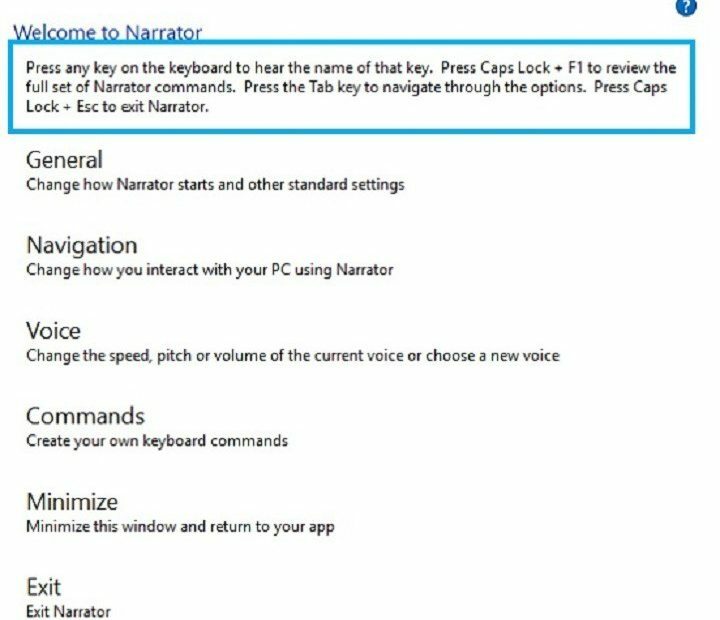- Kesalahan 0x80246007 mencegah Anda menginstal Windows 10 build terbaru.
- Jika Anda menggunakan Windows Insider dan mengalami kesalahan, lihat solusi pemecahan masalah di bawah.
- Tandai kami Pusat Berita untuk mendapatkan detail terbaru terkait OS Windows 10.
- Kami Pemecahan Masalah Windows 10 Bagian ini menawarkan panduan lengkap untuk memperbaiki berbagai kesalahan sistem.

- Unduh Alat Perbaikan PC Restoro yang dilengkapi dengan Teknologi yang Dipatenkan (tersedia paten sini).
- Klik Mulai Pindai untuk menemukan masalah Windows yang dapat menyebabkan masalah PC.
- Klik Perbaiki Semua untuk memperbaiki masalah yang memengaruhi keamanan dan kinerja komputer Anda
- Restoro telah diunduh oleh 0 pembaca bulan ini.
jendela orang dalam pengguna melaporkan tidak dapat mengunduh dan menginstal build OS tertentu.
Tampaknya banyak pengguna OS versi beta menemukan kode kesalahan 0x80246007 saat mencoba mengunduh yang terbaru Windows 10 membangun.
Kesalahan yang mereka dapatkan menampilkan pesan berikut:
- Beberapa pembaruan tidak selesai diunduh. Kami akan terus berusaha. Kode kesalahan: (0x80246007)
- 0x80246007 Windows Store – Terkadang ini kesalahan dapat muncul saat mencoba mengunduh aplikasi dari Windows Store.
- 0x80246007 Windows 7 – Jadi kesalahan dapat memengaruhi versi OS yang lebih lama juga.
- Windows 10 kesalahan pembaruan 80246007 – Kesalahan ini biasanya muncul ketika mencoba menginstal pembaruan pada Windows 10.
Jadi, jika Anda mengalami salah satu dari contoh ini, periksa solusi yang kami rekomendasikan.
Bagaimana cara memperbaiki kesalahan 0x80246007 pada Windows 10?
1. Periksa antivirus Anda

Jika Anda mendapatkan kesalahan 0x80246007 saat mengunduh Windows 10 build, masalahnya mungkin antivirus Anda.
Meskipun alat antivirus diperlukan, beberapa alat tidak sepenuhnya kompatibel dengan Windows 10 dan itu dapat menyebabkan ini dan banyak masalah lainnya muncul.
Contohnya, McAfee pengguna sangat terpengaruh. Solusinya adalah menonaktifkan firewall antivirus McAfee.
Namun, jika Anda menggunakan antivirus yang berbeda, Anda mungkin ingin mencoba menonaktifkan firewall atau fitur lainnya dan memeriksa apakah itu menyelesaikan masalah.
Jika masalah masih berlanjut, disarankan untuk menonaktifkan antivirus Anda sepenuhnya atau menghapusnya, dan periksa apakah itu menyelesaikan masalah.
Pada saat yang sama, pertimbangkan untuk beralih ke solusi antivirus yang lebih andal seperti Vipre.
Kami sangat merekomendasikan sebagai solusi keamanan generasi berikutnya yang dirancang untuk mendeteksi ancaman dunia maya dengan cepat dan menjaga kehidupan digital Anda tetap aman, tanpa mengorbankan proses OS lainnya.

Vipre Antivirus Plus
Antivirus Anda mencegah pembaruan Windows 10? Ubah ke perangkat lunak perlindungan dengan dampak kurang hingga nol pada sistem operasi Anda.
Kunjungi situs web
2. Atur Layanan BITS agar berjalan secara otomatis
- tekan Tombol Windows + R untuk meluncurkan Jalankan. Tipe services.msc dan tekan Memasukkan.
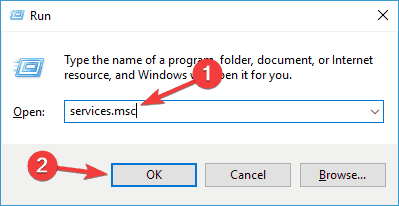
- Pilih Layanan Transfer Cerdas Latar Belakang (BITS) di jendela yang baru dibuka.
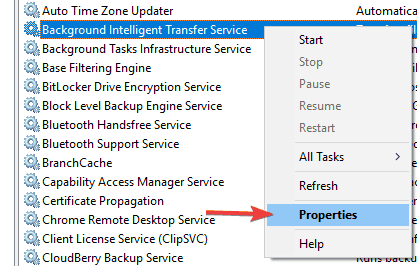
- Klik kanan BITS dan pilih Properti.
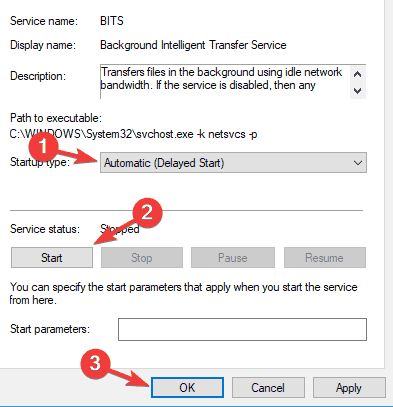
- pada Umum tab, atur Jenis Startup ke Otomatis (Start Tertunda). Klik Mulailah lalu Menerapkan.
3. Lakukan boot Bersih
- tekan Tombol Windows + R untuk membuka Lari dialog.
- Sekarang masuk msconfig dan tekan Enter atau klik OK untuk melanjutkan.
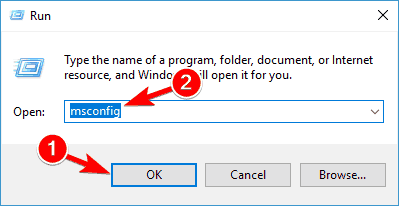
- Arahkan ke tab Layanan dan periksa Sembunyikan semua layanan Microsoft.
- Sekarang klik Menonaktifkan semua tombol.
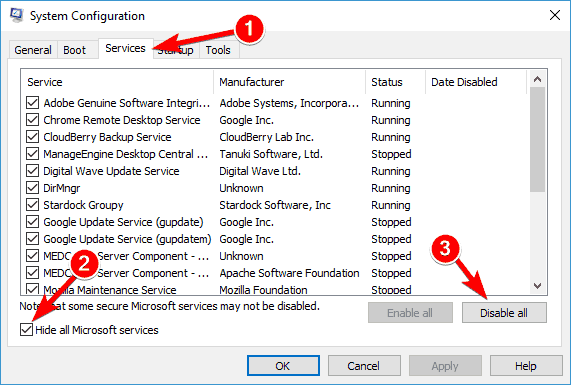
- Buka tab Startup dan klik Buka Pengelola Tugas.
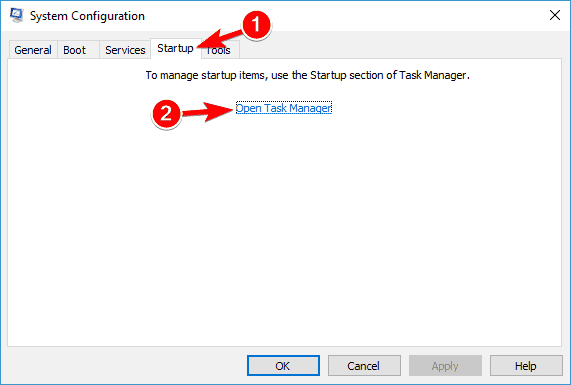
- Klik kanan entri pertama pada daftar dan pilih Nonaktifkan dari menu. (Ulangi langkah ini untuk semua aplikasi startup.)
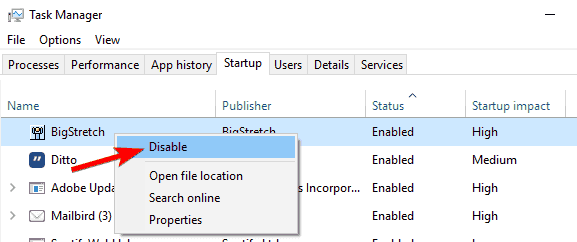
- Setelah melakukan itu, tutup Pengelola tugas dan kembali ke Sistem konfigurasi jendela.
- Klik Menerapkan dan baik untuk menyimpan perubahan dan restart PC Anda.
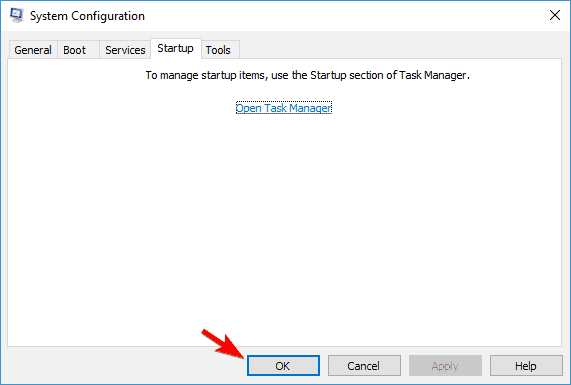
Setelah PC Anda restart, periksa apakah masalahnya masih berlanjut. Jika tidak, itu berarti salah satu aplikasi startup Anda yang menyebabkan masalah.
Sekarang Anda dapat mengaktifkan aplikasi dan layanan yang dinonaktifkan dengan menggunakan metode yang sama seperti di atas.
jika kesalahan muncul lagi, Anda mungkin harus menonaktifkan semua layanan dan aplikasi startup satu per satu hingga Anda menemukan salah satu yang menyebabkan masalah. Setelah Anda menemukannya, nonaktifkan atau hapus, dan masalah akan teratasi secara permanen.
Perlu disebutkan bahwa banyak aplikasi akan meninggalkan file dan entri registri tertentu bahkan setelah menghapus instalannya, dan ini mungkin mengganggu program lain.
Jalankan Pemindaian Sistem untuk menemukan potensi kesalahan

Unduh Restoro
Alat Perbaikan PC

Klik Mulai Pindai untuk menemukan masalah Windows.

Klik Perbaiki Semua untuk memperbaiki masalah dengan Teknologi yang Dipatenkan.
Jalankan Pemindaian PC dengan Alat Perbaikan Restoro untuk menemukan kesalahan yang menyebabkan masalah keamanan dan perlambatan. Setelah pemindaian selesai, proses perbaikan akan mengganti file yang rusak dengan file dan komponen Windows yang baru.
Jadi disarankan untuk menggunakan software uninstaller untuk menghapus aplikasi yang bermasalah.
Alat tersebut menghapus semua file dan entri registri yang terkait dengan aplikasi yang tidak diinginkan. Jika Anda mencari perangkat lunak uninstaller, kami akan merekomendasikan Penghapus Instalasi IOBit.
Program ini mudah dipasang dan digunakan dan sangat baik dalam menghilangkan jejak aplikasi yang dihapus.

Penghapus Instalasi IObit
Pastikan Anda menghapus program dan aplikasi yang tidak diinginkan untuk selamanya. IObit Uninstaller adalah alat terbaik untuk membantu Anda dengan itu!
Kunjungi situs web
3. Buat Perbaikan Anda sendiri. file kelelawar
- Meluncurkan buku catatan.
- Salin salah satu kode berikut di file Notepad:
berhenti bersih wuauservcd %systemroot%Distribusi Perangkat Lunakren Unduh Unduh.oldmulai bersih wuauservbit stop bersihbit awal bersih
atau
berhenti bersih wuauservcd %systemroot%Distribusi Perangkat Lunakren Unduh Unduh.oldmulai bersih wuauservbit stop bersihbit awal bersihcryptsvc berhenti bersihcd %systemroot%system32ren catroot2 catroot2old
mulai bersih cryptsvc
- Buka File dan pilih Simpan Sebagai.
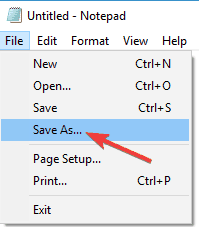
- Memasukkan Perbaikan.bat sebagai nama file.
- Di kotak Simpan sebagai tipe, klik Semua data (*.*) dan simpan file di desktop Anda.
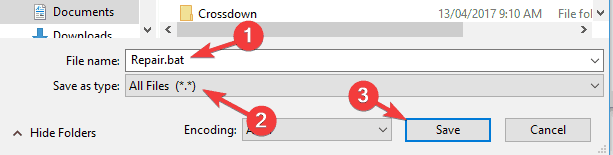
- Klik kanan Perbaikan.bat file dan pilih Jalankan sebagai administrator.
- Ketik kata sandi administrator jika diperlukan, atau klik Terus.
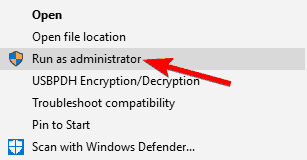
- Coba instal lagi buildnya. Ketika build telah diinstal, hapus file Repair.bat.
4. Pastikan layanan Windows Defender Firewall berjalan
- Buka Jasa jendela.
- Menemukan jendela Pembela Firewall pada daftar.
- Cek status Firewall Pembela Windows layanan. Jika layanan tidak berjalan, klik kanan dan pilih Mulailah dari menu.
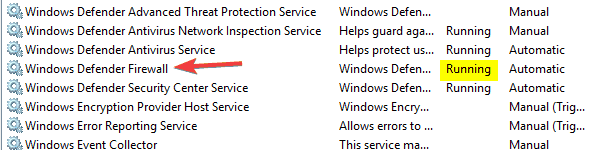
Setelah memulai layanan Windows Defender Firewall, periksa apakah masalah telah teratasi.
Perhatikan bahwa Pembaruan Windows memerlukan layanan Windows Defender Firewall untuk diaktifkan.
5. Ubah pengaturan Kontrol Akun Pengguna
- tekan Tombol Windows + S dan masuk kontrol akun pengguna.
- Memilih Ubah pengaturan Kontrol Akun Pengguna.
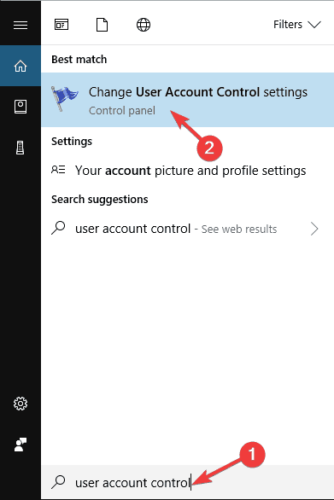
- Gerakkan penggeser sepenuhnya ke bawah ke Jangan pernah memberi tahu. Sekarang klik OK untuk menyimpan perubahan.
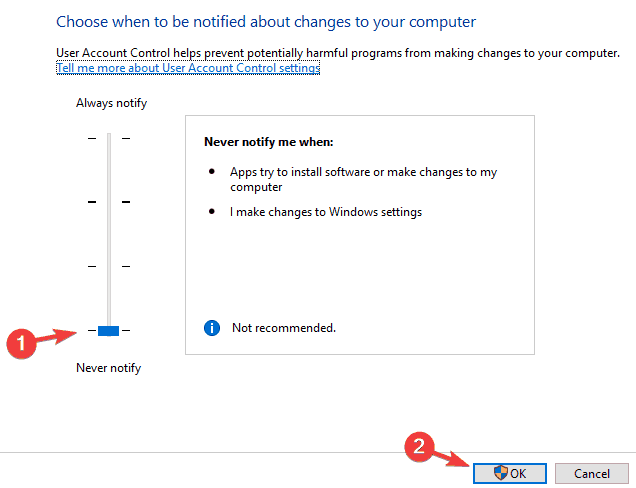
Setelah melakukan itu, Kontrol Akun Pengguna harus dinonaktifkan dan masalahnya akan teratasi.
Jika Anda tidak akrab, Kontrol Akun Pengguna adalah fitur berguna yang mencegah aplikasi dan pengguna menjalankan tugas tertentu yang memerlukan hak administratif.
6. Jalankan pemecah masalah Pembaruan Windows
- tekan Tombol Windows + S dan masuk memecahkan masalah.
- Memilih Memecahkan masalah dari menu.
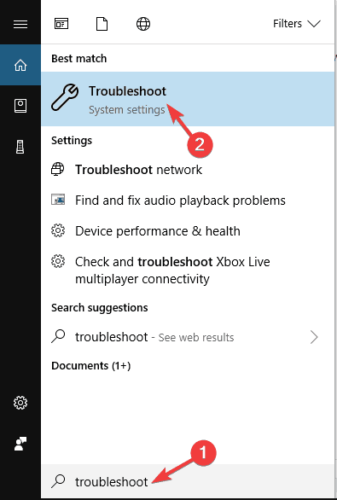
- Pilih Pembaruan Windows dari menu di sebelah kiri dan klik Jalankan pemecah masalah.
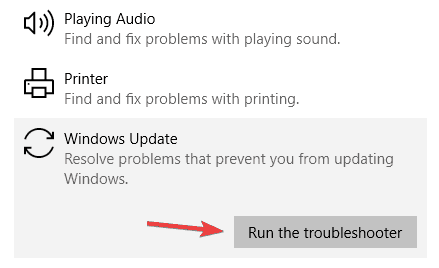
- Ikuti petunjuk di layar untuk menyelesaikan pemecah masalah.
Setelah pemecah masalah selesai, masalahnya harus diselesaikan sepenuhnya.
Pada kesempatan langka, pemecah masalah itu sendiri membeku atau tidak mau terbuka. Lihat ini panduan lengkap untuk segera mengembalikannya ke jalur semula.
8. Lakukan Pemulihan Sistem
- tekan Tombol Windows + S dan masuk pemulihan sistem.
- Pilih Buat titik pemulihan dari Daftar.
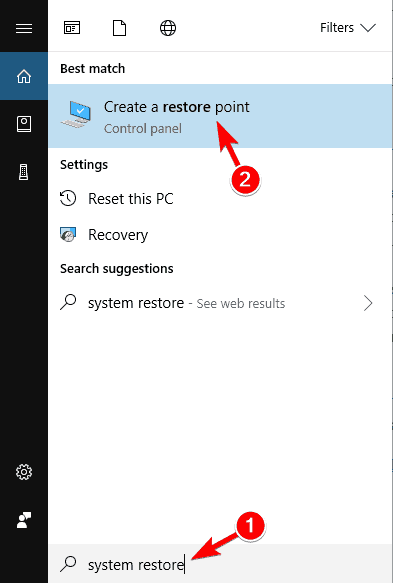
- Klik Pemulihan Sistem tombol.
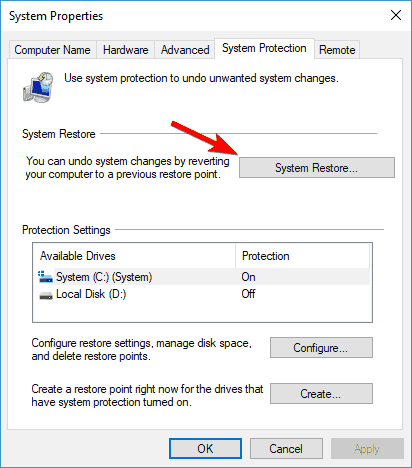
- Sekarang klik Lanjut.
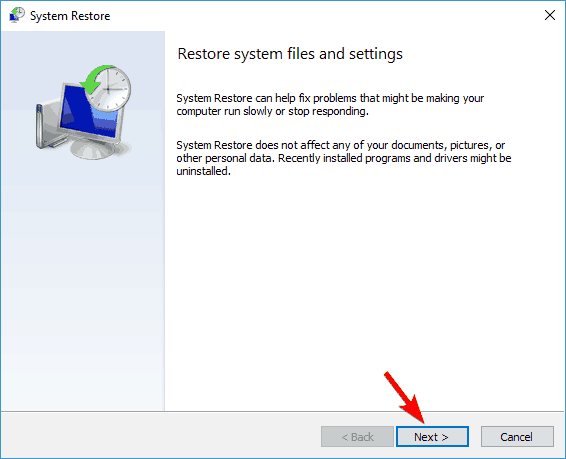
- Jika tersedia, periksa Tampilkan lebih banyak titik pemulihan dan pilih yang diinginkan titik pemulihan.
- Sekarang klik Lanjut tombol. Ikuti petunjuk di layar untuk menyelesaikan proses pemulihan.
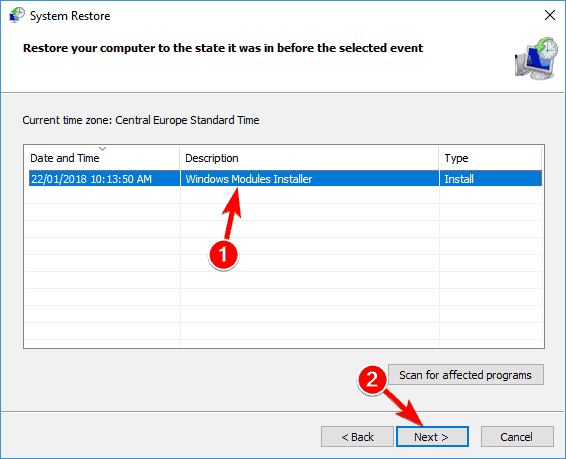
Setelah PC Anda dikembalikan ke keadaan semula, periksa apakah masalahnya masih berlanjut.
Solusi ini akan membantu setiap kali Anda mengalami masalah saat menginstal Windows 10 build terbaru di Insider OS.
Jika Anda memiliki saran lain tentang topik ini, jangan ragu untuk membagikannya kepada kami di komentar.
 Masih mengalami masalah?Perbaiki dengan alat ini:
Masih mengalami masalah?Perbaiki dengan alat ini:
- Unduh Alat Perbaikan PC ini dinilai Hebat di TrustPilot.com (unduh dimulai di halaman ini).
- Klik Mulai Pindai untuk menemukan masalah Windows yang dapat menyebabkan masalah PC.
- Klik Perbaiki Semua untuk memperbaiki masalah dengan Teknologi yang Dipatenkan (Diskon Eksklusif untuk pembaca kami).
Restoro telah diunduh oleh 0 pembaca bulan ini.